热门标签
热门文章
- 1Web项目如何做单元测试
- 2Axure rp9 利用中继器实现列表新增行、删除行的效果_axure 9新增
- 3基于微信小程序毕业设计选题200例【题目新颖】
- 4Redis 性能优化_redis 写入数据放大比例
- 5奇异值分解在自然语言处理中的应用:语义分析与情感分析
- 6边缘计算:实现实时数据处理与智能化的关键技术_实时处理的边缘计算
- 7Navicat Premium 16.3.5 Crack_navicatcracker 16.3
- 8Rasa实体抽取和意图分类之DIETClassifier
- 9Kubernetes PodSecurityPolicy_kuboard 创建cephfs 检查podsecuritypolicy: cephfs-csi-n
- 10【PyTorch教程】P12-13 常用的tranforms
当前位置: article > 正文
如何用C#制作 微信个人机器人_c#微信机器人
作者:小丑西瓜9 | 2024-03-27 14:50:09
赞
踩
c#微信机器人
- 打包下载..https://github.com/wechaty/dotnet-wechaty
- 在windows上安装docker,由于可能不是专业版windows10,可能会遇到一系列问题,百度能解决。可以参考 win10安装docker(适用于windows家庭版)_一起玩编程的博客-CSDN博客_docker安装win10 前面一段。出错之后,具体问题具体查百度,确保服务能正常跑起来。不需要注册docker帐号。
- 从0到1系列---微信机器人之Python Wechaty | Sailor's Blog
看这篇文章
申请 一下WECHATY_PUPPET_PADLOCAL_TOKEN,申请 地址是PadLocal - 把docker命令执行一下。
copy -
相关参数改一下,我主要是把三个8080改成8082,把后面的token改掉。把申请的WECHATY_PUPPET_PADLOCAL_TOKEN换上去。
docker run -it -d --name wechaty_test -e WECHATY_LOG="verbose" -e WECHATY_PUPPET="wechaty-puppet-padlocal" -e WECHATY_PUPPET_PADLOCAL_TOKEN="puppet_padlocal_e7716hea6b394faf8734bc4c531c1521" -e WECHATY_PUPPET_SERVER_PORT="8080" -e WECHATY_TOKEN="1fe5f846-3cfb-401d-b20c-sailor==" -p "8080:8080" wechaty/wechaty:0.65 - 查看docker镜像log,把超链接复制到浏览器中,是一个二维码,机器人微信扫码登陆 。
- 执行 Wechaty.Getting.Start .Net程序,然后把相应的 appsettings.json中的参数改一下。
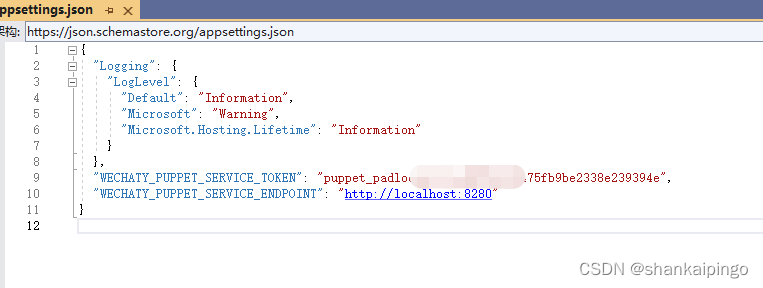
注意这个WECHATY_PUPPET_SERVICE_ENDPOINT写法和 Python是有区别的python写法是192.168.1.12:8080,c#写法是 http://localhost:8280
我在这里耽误不少时间
最后已经可以了。回复ding,可以出来dong.

声明:本文内容由网友自发贡献,不代表【wpsshop博客】立场,版权归原作者所有,本站不承担相应法律责任。如您发现有侵权的内容,请联系我们。转载请注明出处:https://www.wpsshop.cn/w/小丑西瓜9/article/detail/324897
推荐阅读
相关标签


